Word怎么替换文字

我们常常运用Word来撰写我们的文章,但是如果文章中出现很多同样的错误需要我们进行修改,一个一个地删掉再打字这样操作实在是太麻烦了,不光耗费大量的时间,还可能会有个别的遗漏。究竟用Word怎么替换文字可以提高我们的效率呢?那么今天小编就教大家一个十分简单的方法,可以批量地替换文字。
1,首先打开我们需要进行替换操作的文档,在这里我们以这篇文章为示例:

2,我们用鼠标左键点击上方工具栏的【查找替换】工具,也就是下图这个工具。

3,在弹出的选项卡里,选择第二个工具,也就是【替换】,如图所示:
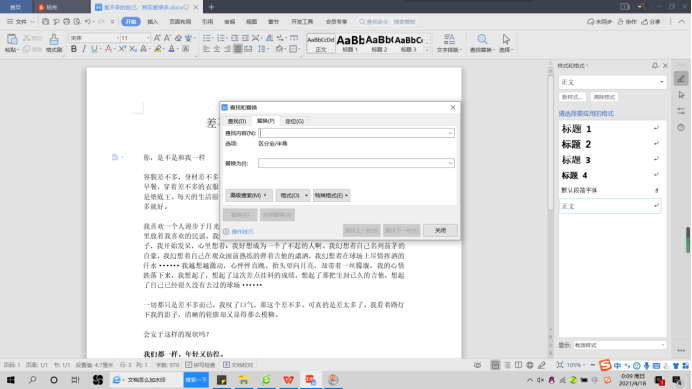
4,我们在上下两个搜索框里输入你想改正的内容以及修改后的内容,在这里我们将“的”修改为“得”,如图所示:
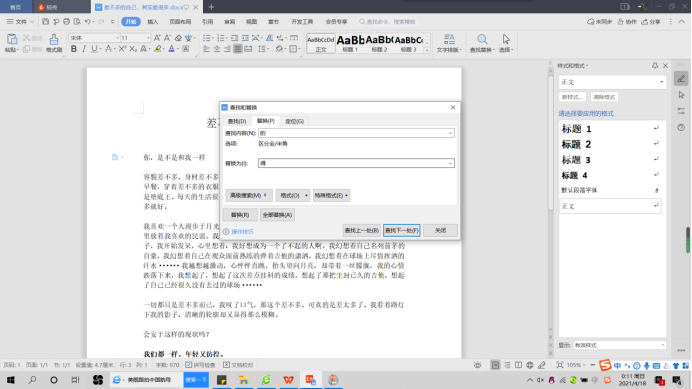
5,点击【全部替换】,替换完成。
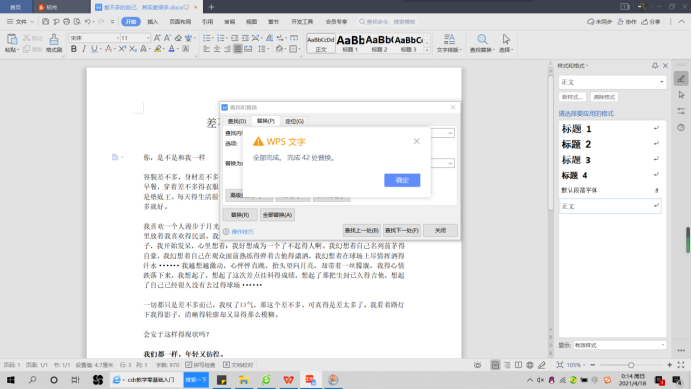
值得一提的是,我们可以通过【替换】来进行一处一处地更改,既增加了工作的准确性,也省去了大量的时间。
在看完这一期的分享之后,有没有解开你Word怎么替换文字的疑惑?仅仅需要5步,是不是非常的方便快捷呢?在Word中替换文字的操作是非常常用和重要的,经常使用Word编辑文字的小伙伴们一定要熟练地运用这项功能。
本篇文章使用以下硬件型号:联想小新 Air 15;系统版本:win10;软件版本:WPS OFFICE。
电脑型号:联想小新Air15
系统版本:win10
软件版本:WPS2019
编辑或修改word文档时,有时我们会发现,一些文字出现了错误,如果要一个个修改,浪费时间,并且很可能出现少改、漏改的现象,这时word一个好用的工具就出现,用到它,您就可以轻轻松松对全篇错误进行修改,它就是word的替换工具,如果您不知道怎么用,就请仔细阅读下文,下文根据不同的版本给出了不同的方法,并且还有快捷方式呦。
不同的版本方法也是不同的,下面以不同的版本为例,以替换内容“一”和“壹”为例,教您怎么更好用替换:
1,首先打开word文档。
如果是03版的word,则在菜单中点击编辑-->替换,会弹出一个“查找和替换”窗口,在查找框里添上“一”,替换框里添上“壹”,然后点击全部替换即可。
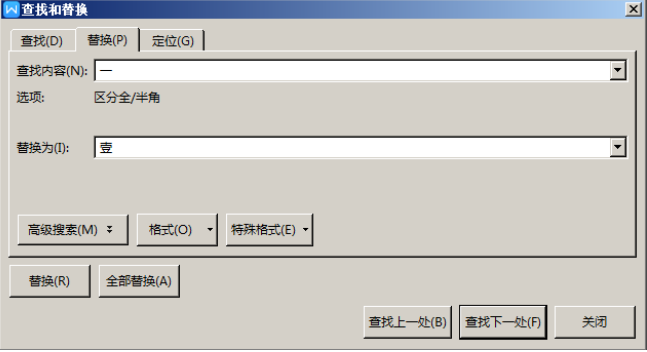
如果是wps,则在开始选项卡的最右方点击替换。
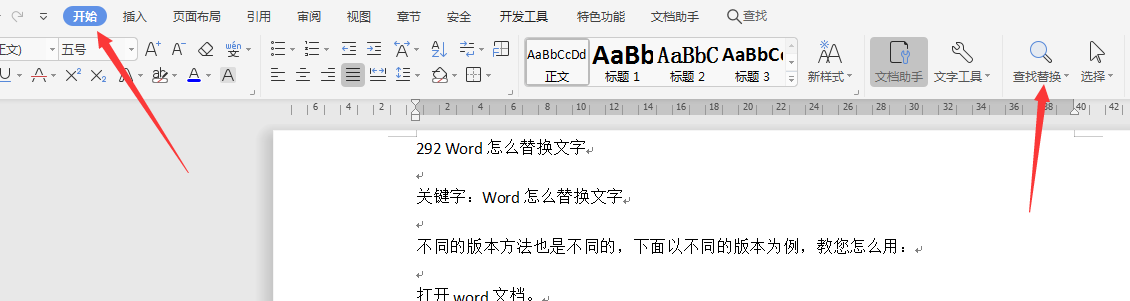
然后在查找内容中添上“一”,在替换为框中添上“壹”,然后点击全部替换,会弹出一个小窗口。在弹出的小窗口中选择确定,然后关闭“查找和替换”窗口。
最后你会发现文中已经全部替换成功。
当然,如果您只想替换一部分的话,同样的方法,查找内容里面录入“一”,替换里面录入“壹”,然后点击替换,即可进行一个个的替换,如此简单是不是满足了您的使用要求呢?
如果您还想用更便捷的方式,可以选择用快捷键“Ctrl+H”,在弹出的替换框中,在查找内容中添上“一”,在替换为框中添上“壹”,然后点击全部替换。而且这个快捷键适用于任何版本的word,是不是很方便呢?
上面讲到的word的替换方法,都非常实用、简单快捷。如果您在使用过程还不熟练,就多多用起来吧。







